Win10照片应用崩溃解决方法
时间:2025-06-24 18:41:16 344浏览 收藏
Win10照片应用崩溃令人头疼?别担心,本文为你提供了一系列实用的修复方法。首先尝试重启应用、检查Microsoft Store更新,若无效,可在“高级选项”中先“修复”再“重置”。卸载重装、运行sfc /scannow修复系统文件、更新显卡驱动也是可行方案。此外,你还可以尝试使用Windows照片查看器等其他图片查看器,或通过清理缓存、禁用硬件加速、安装RAW格式解码器等方式解决问题。如果实在喜欢经典照片查看器,本文也提供了修改注册表的恢复方法,但操作前务必备份数据和注册表!本文还探讨了崩溃原因及预防措施,助你彻底摆脱Win10照片应用崩溃的困扰。
Win10照片应用崩溃可尝试以下方法解决:1.重启照片应用,关闭后等待几秒再打开;2.检查Microsoft Store中的应用更新;3.在“高级选项”中先尝试“修复”,无效则“重置”应用;4.卸载并重新安装照片应用;5.运行sfc /scannow命令修复系统文件;6.更新显卡驱动;7.使用其他图片查看器如Windows照片查看器或第三方软件。此外,清理缓存、禁用硬件加速、安装RAW格式解码器及恢复经典照片查看器也是可行方案,操作前注意备份数据和注册表。

Win10照片应用崩溃,确实挺让人头疼的,尤其是急着看照片的时候。别慌,解决方法其实不少,一步步来,总能搞定。

解决方案

最简单的:重启照片应用
这听起来很傻,但有时候就是这么有效。直接关闭照片应用,过几秒钟再重新打开。这能解决一些临时的软件小故障。
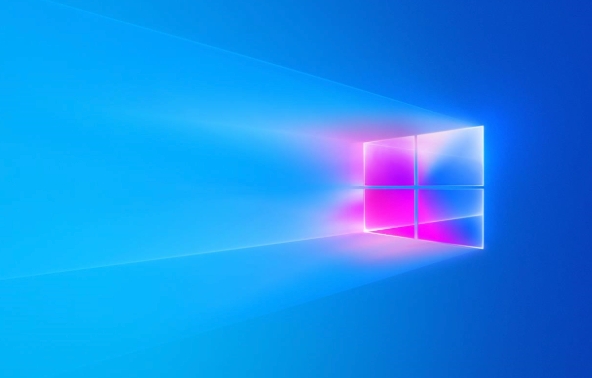
检查应用更新
过时的应用容易出问题。打开Microsoft Store,点击右上角的“…”菜单,选择“下载和更新”,看看照片应用有没有更新。有的话,赶紧更新一下。
重置照片应用
如果更新没用,试试重置。右键点击开始菜单,选择“应用和功能”,找到“照片”,点击“高级选项”。在这里,你会看到“重置”按钮。重置会清除应用的数据,相当于重新安装,但不会卸载应用本身。
修复照片应用
在“高级选项”里,除了“重置”,还有一个“修复”按钮。先试试“修复”,它会尝试修复应用本身的问题,不会删除你的数据。
卸载并重新安装照片应用
如果重置和修复都不行,那就只能卸载重装了。在“应用和功能”里找到“照片”,点击“卸载”。卸载完成后,去Microsoft Store重新搜索“照片”并安装。
检查系统文件
有时候,系统文件损坏也会导致应用崩溃。打开命令提示符(以管理员身份运行),输入
sfc /scannow,让系统扫描并修复损坏的文件。这个过程可能需要一段时间,耐心等待。更新显卡驱动
显卡驱动过旧也可能导致图片显示问题。去你的显卡厂商官网(比如NVIDIA、AMD或Intel),下载最新的驱动程序并安装。
使用其他图片查看器
如果以上方法都无效,那就考虑换一个图片查看器吧。Win10自带的“Windows照片查看器”其实也挺好用,或者你可以下载其他的第三方图片查看器,比如IrfanView、XnView等。
副标题1:为什么Win10照片应用总是崩溃?
照片应用崩溃的原因有很多,有时候是应用本身的问题,比如bug或者兼容性问题;有时候是系统问题,比如系统文件损坏或者驱动程序过旧;还有时候是图片文件本身的问题,比如图片文件损坏或者格式不兼容。搞清楚原因,才能对症下药。
副标题2:如何避免Win10照片应用崩溃?
预防胜于治疗。定期更新应用和系统,保持良好的使用习惯,避免打开来路不明的图片文件,都可以减少照片应用崩溃的几率。另外,定期备份重要照片也是个好习惯,万一真的出了问题,也不至于丢失数据。
副标题3:除了重置和重装,还有没有其他更温和的修复方法?
当然有。可以尝试清理照片应用的缓存。打开“运行”对话框(Win+R),输入%localappdata%\Packages\Microsoft.Windows.Photos_8wekyb3d8bbwe\LocalState,删除里面的Cache文件夹。这个方法不会删除你的照片,只是清理应用缓存,有时候也能解决问题。另外,还可以尝试禁用硬件加速,在照片应用的设置里找到“硬件加速”选项,关闭它,看看有没有改善。
副标题4:Win10照片应用打不开RAW格式图片怎么办?
RAW格式图片需要安装相应的解码器才能打开。Microsoft Store里有很多免费的RAW图像扩展,搜索并安装一个,就可以让照片应用支持RAW格式了。另外,也可以考虑使用专业的图片处理软件,比如Adobe Photoshop或者Capture One,它们对RAW格式的支持更好。
副标题5:如何恢复Win10经典照片查看器?
有些用户还是喜欢Win7时代的经典照片查看器。要恢复它,需要修改注册表。打开“注册表编辑器”(regedit),定位到HKEY_CLASSES_ROOT\Applications\photoviewer.dll。如果没有这个项,需要手动创建。然后在photoviewer.dll下创建ShellEx项,再在ShellEx下创建ContextMenuHandlers项,最后在ContextMenuHandlers下创建{FFE2A43C-56B9-4bf5-91A8-424C0EA2034D}项。修改完成后,重启电脑,就可以在右键菜单中看到“Windows照片查看器”选项了。注意:修改注册表有风险,操作前请务必备份注册表。
以上就是本文的全部内容了,是否有顺利帮助你解决问题?若是能给你带来学习上的帮助,请大家多多支持golang学习网!更多关于文章的相关知识,也可关注golang学习网公众号。
-
501 收藏
-
501 收藏
-
501 收藏
-
501 收藏
-
501 收藏
-
218 收藏
-
219 收藏
-
275 收藏
-
321 收藏
-
484 收藏
-
360 收藏
-
375 收藏
-
222 收藏
-
454 收藏
-
415 收藏
-
431 收藏
-
120 收藏
-

- 前端进阶之JavaScript设计模式
- 设计模式是开发人员在软件开发过程中面临一般问题时的解决方案,代表了最佳的实践。本课程的主打内容包括JS常见设计模式以及具体应用场景,打造一站式知识长龙服务,适合有JS基础的同学学习。
- 立即学习 543次学习
-

- GO语言核心编程课程
- 本课程采用真实案例,全面具体可落地,从理论到实践,一步一步将GO核心编程技术、编程思想、底层实现融会贯通,使学习者贴近时代脉搏,做IT互联网时代的弄潮儿。
- 立即学习 516次学习
-

- 简单聊聊mysql8与网络通信
- 如有问题加微信:Le-studyg;在课程中,我们将首先介绍MySQL8的新特性,包括性能优化、安全增强、新数据类型等,帮助学生快速熟悉MySQL8的最新功能。接着,我们将深入解析MySQL的网络通信机制,包括协议、连接管理、数据传输等,让
- 立即学习 500次学习
-

- JavaScript正则表达式基础与实战
- 在任何一门编程语言中,正则表达式,都是一项重要的知识,它提供了高效的字符串匹配与捕获机制,可以极大的简化程序设计。
- 立即学习 487次学习
-

- 从零制作响应式网站—Grid布局
- 本系列教程将展示从零制作一个假想的网络科技公司官网,分为导航,轮播,关于我们,成功案例,服务流程,团队介绍,数据部分,公司动态,底部信息等内容区块。网站整体采用CSSGrid布局,支持响应式,有流畅过渡和展现动画。
- 立即学习 485次学习
